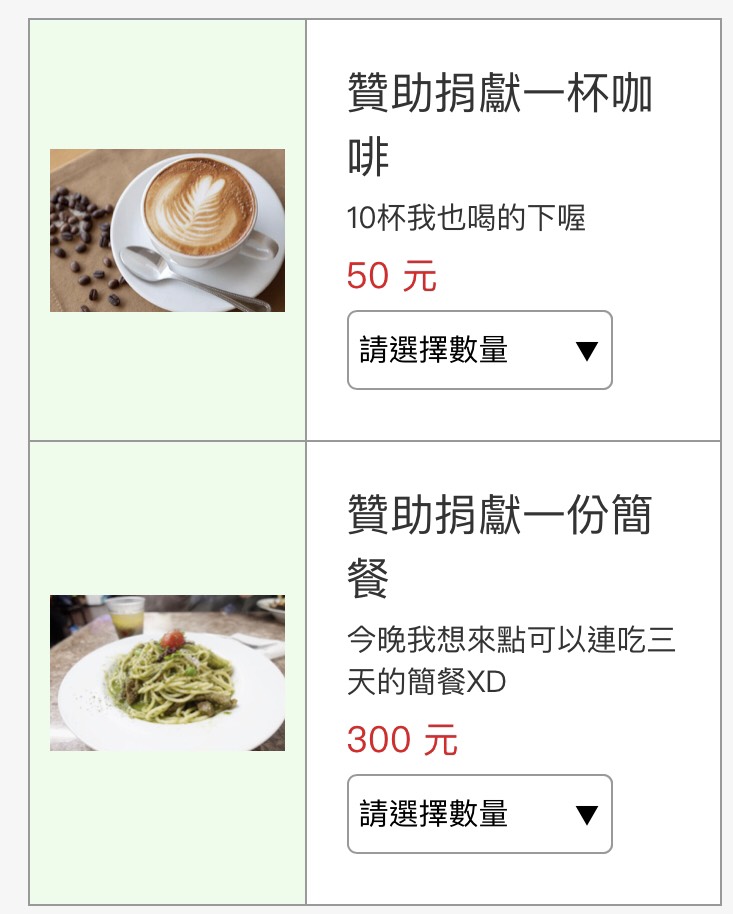有些網站在進去首頁時會跳出一個詢問,詢問是否要訂閱最新的推播通知,若按下了同意後,以後此網站有新的文章或內容就會推播到你的Chrome瀏覽器中,這個要怎麼關掉呢?
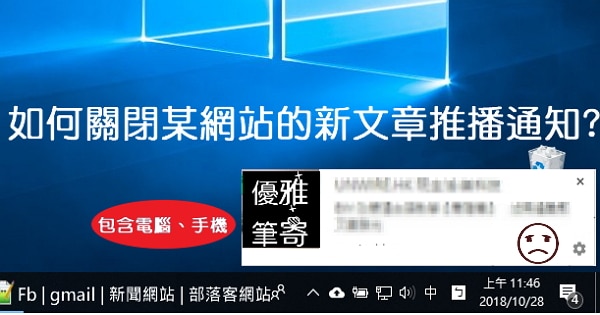
推播到你的瀏覽器中,也包含了手機的瀏覽器(Android、iPhone 和 iPad),
想要關掉這些網站(例如fb、gmail、新聞網站、部落客網站)的推播的話,可以參考下列方式 :
■電腦
允許或封鎖所有網站的通知
- 在電腦上開啟 Chrome。
- 依序按一下右上角的「更多」圖示
[設定]。
- 按一下底部的 [進階]。
- 在「隱私權和安全性」之下,按一下 [內容設定]。
- 按一下 [通知]。
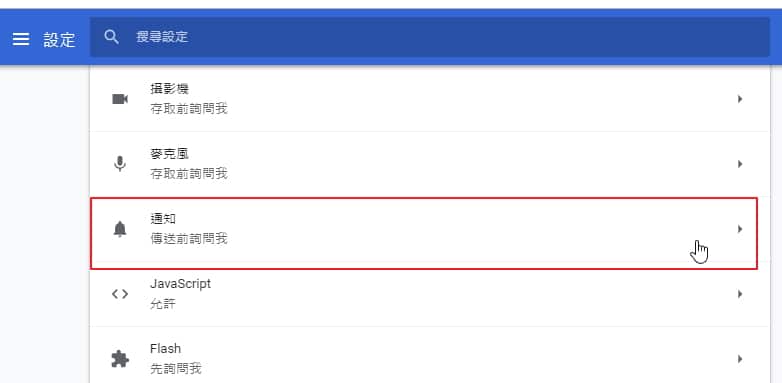
- 選擇封鎖或允許通知:
- 全部封鎖:關閉 [傳送前詢問我]。
- 封鎖特定網站:按一下「封鎖」旁邊的 [新增],然後輸入網站所在的網址,再按一下 [新增]。
- 允許特定網站:按一下「允許」旁邊的 [新增],然後輸入網站所在的網址,再按一下 [新增]。
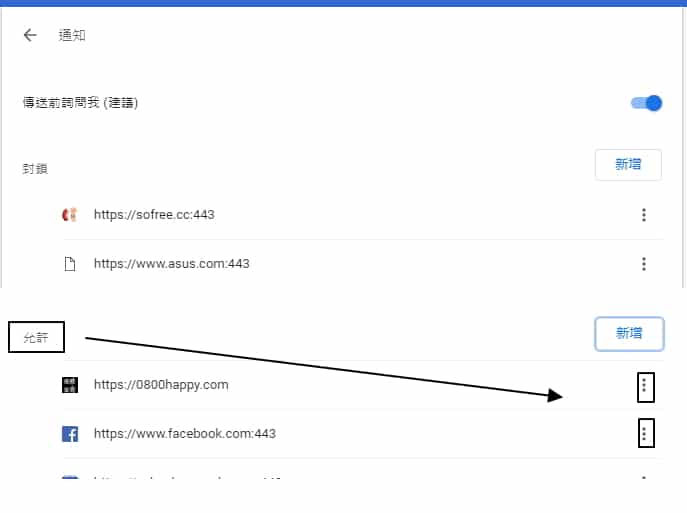
■Android
允許或封鎖所有網站的通知
- 在 Android 手機或平板電腦上開啟 Chrome 應用程式
。
- 依序輕觸網址列右邊的「更多」圖示
[設定]。
- 依序輕觸 [網站設定]
[通知]。
- 在畫面頂端開啟或關閉設定
在Android手上的瀏覽器也有與上面電腦版那些圖一樣的畫面,這邊就不再截圖了。
■iPhone 或 iPad
無法在 iPhone 或 iPad 上接收 Chrome 通知。
所以一般網站的推播通知,若是用Chrome瀏覽器而言,只能對電腦、Android的瀏覽器產生推播效果。
(以上是參閱Google官方說明)
會寫這篇,主要是有人反應本站的推播通知它想取消,所以就索性寫一篇教學,想要退訂的人可以照做喔!?
補充: 如何讓flash功能預設打開?
針對特定網站,想要讓它的flash功能都預設打開的話,可以參考下列方式 :
變更特定網站的設定
您可以允許或封鎖特定網站的權限,讓這類網站套用您所要求的設定,不再使用預設設定。
- 在電腦上開啟 Chrome。
- 造訪網站。
- 按一下網址列左側顯示的圖示:「鎖頭」圖示
、「資訊」圖示
或「危險」圖示
。
- 按一下 [網站設定]。
- 變更權限設定。系統會自動儲存您所做的變更。
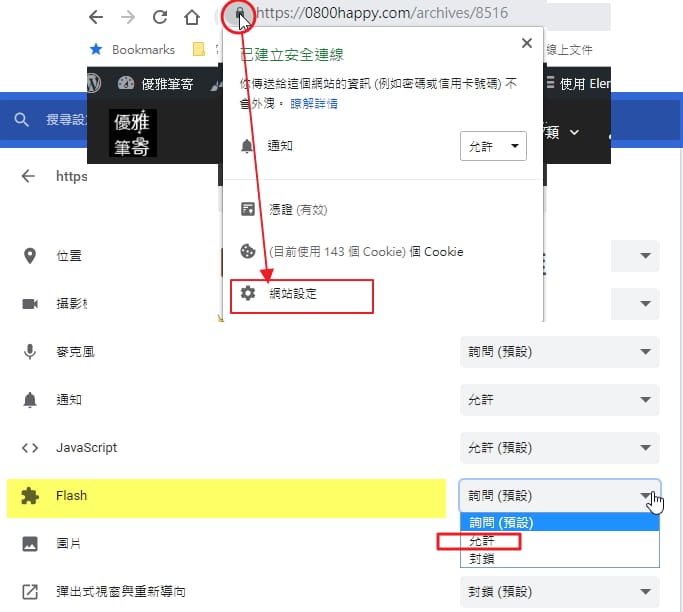
會有這樣需求的人,主要是針對常常在網頁上玩遊戲的人,每次打開遊戲都要再允許執行flash一次,不想這麼麻煩可以參考這個作法。